RAM (Random Access Memory) adalah satu satu daripada komponen perkakasan penting bagi menjalankan sesebuah komputer atau peranti pintar.
RAM mengakses data secara rawak sekaligus menjadikannya lebih cepat untuk memaparkan data. Malah ia juga bertindak sebagai penyimpan data sementara apabila peranti sedang aktif dan data belum disimpan pada storan.
Walaupun kebanyakkan komputer pengguna kini sudah tersedia dilengkapi dengan perkakasan RAM yang tinggi seperti 8GB RAM, tetapi masih berlaku isu aplikasi yang beroperasi dengan lebih perlahan berbanding aplikasi-aplikasi lain.
Sebagai contoh, anda mungkin merasakan prestasi aplikasi pelayar anda menjadi perlahan secara tiba-tiba khususnya apabila anda membuka banyak tab serta menggunakan pelbagai perisian serentak pada satu-satu masa.
Walaupun sistem Windows dilengkapi dengan ciri pembahagian penggunaan RAM pada aplikasi-aplikasi secara automatik, tetapi anda mungkin ingin membuat tetapan bagi membolehkan sesebuah aplikasi itu diberi RAM tambahan kepadanya bagi tujuan melancarkan aplikasi tersebut.
Jadi di sini dikongsikan cara untuk anda membuat tetapan tambahan RAM pada aplikasi tertentu di dalam Windows 10.
1. Buka aplikasi Task Manager (CTRL + SHIFT + ESC)
2. Selepas itu, hala ke “Details Tab.”
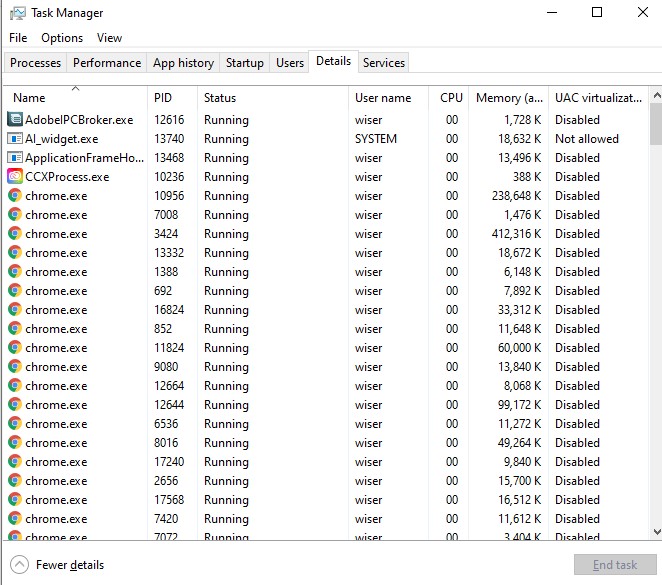
3. Seterusnya, klik butang kanan tetikus pada aplikasi yang anda mahu tambah RAM ke atasnya. Pada tetingkap yang muncul, hala tetikus ke Set priority dan pilih High atau Above normal.
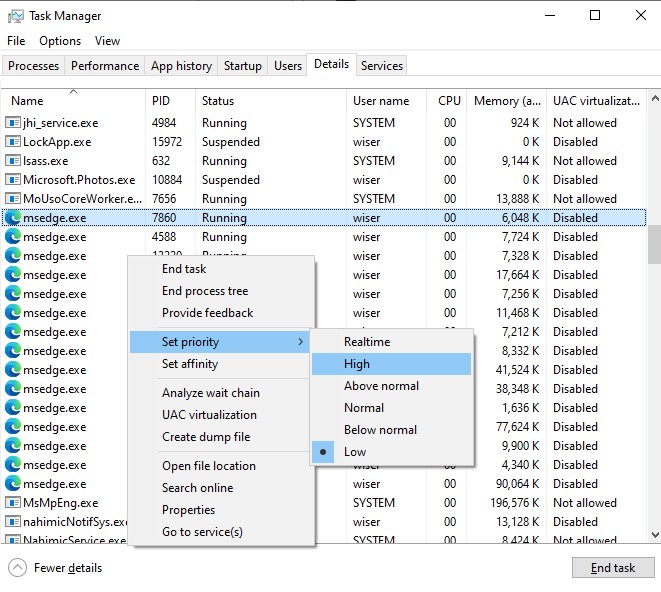
4. Apabila tetapan dibuat, anda perlu sahkan tetapan yang dibuat dengan klik butang Change Priority. Selesai.
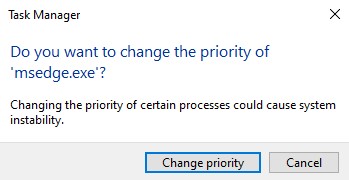
Apabila tetapan itu dibuat, sistem komputer Windows 10 anda akan memberikan keutamaan kapasiti RAM kepada aplikasi tersebut.
Tetapan ini memberikan kelebihan kepada model komputer terdahulu yang dilengkapi dengan RAM rendah atau komputer terbaru yang dilengkapi dengan RAM berkapasiti tinggi.
Selamat mencuba.

